Красивый рабочий стол на iPhone: как создать свои виджеты и изменить иконки в iOS?
Оглавление
- 1 На заметку
- 2 Как изменить иконку любого приложения на iPhone?
- 3 Как создать собственные виджеты на iPhone?
- 4 Идеи для вашего вдохновения и оформления рабочего стола
Виджеты и иконки Apple стали своего рода эталонным дизайнерским решением: чёткие линии, обтекаемые формы, красочные и без лишних слов понятные значки нравятся в том числе Android-пользователям. Да что там нравятся: они активно скачивают и устанавливают готовые наборы iOS-значков на свои устройства.
Но всё же многим примелькался стандартный вид иконок и виджетов. У отдельных экспертов по визуалу и вовсе пестрит в глазах – хочется эстетики, гармонии и единой стилистики. Поэтому сегодня мы покажем, как красиво и логично организовать рабочее пространство на вашем смартфоне в несколько простых шагов. Сразу заметим: инструкция будет актуальна для пользователей iOS 14 и новее.
Сразу заметим: инструкция будет актуальна для пользователей iOS 14 и новее.
Прежде чем экспериментировать со своим девайсом, поищите вдохновение на сайте Pinterest. Там много интересных идей и готовых иконок для оформления домашнего экрана, скачать которые можно абсолютно бесплатно. Создайте отдельную доску для них – и тогда получите быстрый доступ ко всем наработкам.
Чтобы сэкономить время поиска изображений, воспользуйтесь нашими поисковыми подсказками: рабочий стол айфон, иконки для айфон, ios icon aesthetic, app store icon aesthetic и им подобные. Ещё в запросе можно уточнить цвет, который будет акцентным в изображении: например, youtube icon aesthetic green. Ведь если все иконки будут в одной стилистике, рабочий стол будет выглядеть более гармонично.
Избежать хаоса и беспорядка на рабочем пространстве поможет деление на блоки.![]() Например, на первом столе логично будет сохранить иконки часто используемых приложений и разграничить их тематически: например, можно объединить книги, заметки и планировщик задач; подкасты, музыку и кино; фото, видео, монтаж и обработку; такси, навигацию и поисковик и др. А всё, к чему не требуется быстрый доступ, разместить на следующих рабочих столах или и вовсе оставить в Библиотеке приложений.
Например, на первом столе логично будет сохранить иконки часто используемых приложений и разграничить их тематически: например, можно объединить книги, заметки и планировщик задач; подкасты, музыку и кино; фото, видео, монтаж и обработку; такси, навигацию и поисковик и др. А всё, к чему не требуется быстрый доступ, разместить на следующих рабочих столах или и вовсе оставить в Библиотеке приложений.
Кстати, при выборе изображений не забывайте о логике и ассоциациях с этими приложениями. Это поможет быстрее к ним привыкнуть. Например, службу такси отлично проиллюстрирует машина, навигатор – карта или следы ног, банк – корзина для покупок или кошелёк.
Отобрав наиболее подходящие иконки, стикеры и фотографии, загрузите их в галерею своего iPhone и будьте готовы изменить свой рабочий стол до неузнаваемости!
Слева – стандартные виджеты и иконки iOS. По центру и справа – адаптированные. Хотите, мы покажем, как сделать так же?Как изменить иконку любого приложения на iPhone?
Для того, чтобы это сделать, дополнительно скачивать ничего не нужно.![]() Вам понадобится встроенное приложение «Команды», а ещё заранее подобранные для каждого приложения картинки и немного терпения.
Вам понадобится встроенное приложение «Команды», а ещё заранее подобранные для каждого приложения картинки и немного терпения.
1. В Библиотеке вашего iPhone найдите встроенное приложение «Команды». Нажмите синий значок плюса в правом верхнем углу или справа от меню «Начальные команды» – разницы не будет.
2. Вам откроется меню по созданию «Новой команды». Выберите действие «Открыть приложение». В следующем окне вам необходимо выбрать нужное приложение и точно так же назвать команду.
3. Далее нажмите на иконку «Поделиться» справа внизу экрана и выберите действие «Добавить на экран Домой». Переименуйте строку на название нужного приложения (в нашем случае это Instagram). Но не спешите нажимать «Добавить», иначе ваша команда отобразится на рабочем столе без иконки.
4. Остаётся присвоить команде новое изображение. Нажмите на иконку слева от названия: из предложенных действий коснитесь пункта «Выбрать фото». Найдите в галерее подходящее изображение из тех, что вы заранее скачали, и обрежьте его ровно по краям квадрата.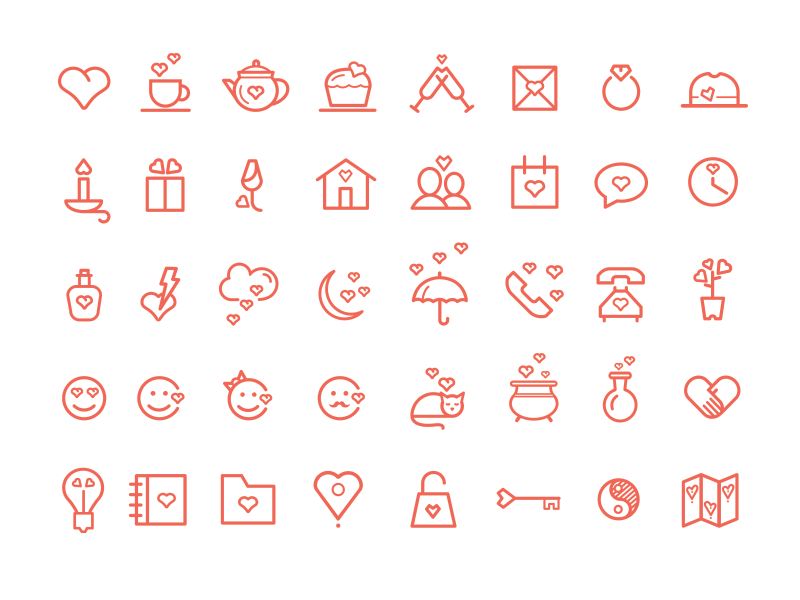 Нажмите «Добавить» и «Готово».
Нажмите «Добавить» и «Готово».
Вот таким не самым очевидным способом можно заменить стандартные иконки приложений на собственные. Это может быть любое изображение, даже ваше селфи. Недостаток у этого метода лишь один: при клике на такую иконку вверху экрана будет выскакивать двухсекундное push-уведомление о запуске приложения. Это связано с тем, что таким образом вы не меняете оригинальную иконку приложения, а только создаёте её копию со ссылкой на текущее приложение. Возможно, в будущих версиях iOS разработчики Apple уберут это ограничение.
Кстати, стандартные иконки лучше удалить с рабочего стола, чтобы избежать путаницы. Будьте внимательны: с экрана «Домой» нужно удалить только иконку, а не само приложение. Для этого на несколько секунд задержите пальцем иконку нужного приложения – и выполните следующие действия: «Удалить приложение» – «Удалить с экрана домой».
Чтобы создать собственное уникальное рабочее пространство, примените тот же механизм к другим приложениям, которыми вы пользуетесь чаще всего.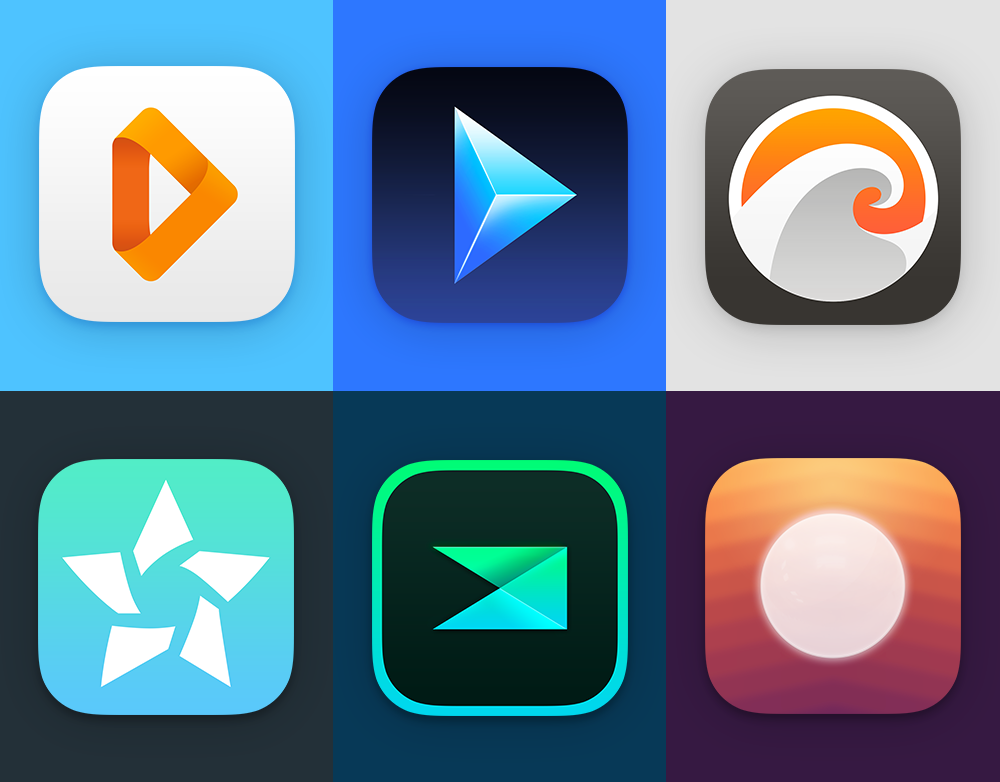
Не забудьте подобрать ещё и обои для рабочего стола: именно на нём разместятся ваши новые иконки. Как это сделать вы наверняка знаете, но мы всё же напомним: зайдите в «Настройки» – «Обои», там вы сможете выбрать фон для домашнего экрана.
Как создать собственные виджеты на iPhone?Помимо иконок, на экране можно размещать также виджеты. Это более крупные информационные окна, которые открывают доступ к некоторым приложениям: Календарю, Почте, Заметкам, Погоде, Музыке и др.
Мы хорошо помним те времена, когда виджеты ещё нельзя было размещать на экране так, как хочется. А сегодня мы говорим о создании собственных в популярном среди пользователей приложении Widgetsmith. Они замечательно украсят ваш рабочий стол и выведут на экран время, дату, погоду, напоминания, показатели здоровья, ваши фотографии. Давайте прямо сейчас попробуем создать виджет?
1. Сперва нужно выбрать размер виджета, который вы хотели бы создать: нажмите на него, чтобы задать настройки.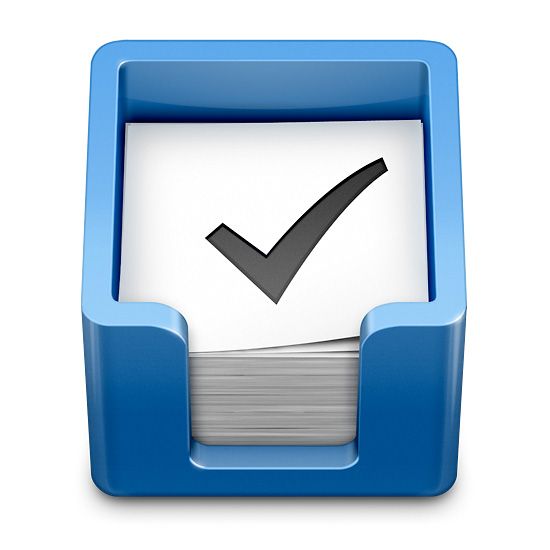 Пользователям Widgetsmith доступны три размера: маленький, средний и большой.
Пользователям Widgetsmith доступны три размера: маленький, средний и большой.
2. Далее выберите тип виджета: фото, альбом, календарь и др. Мы хотим создать календарь среднего размера (Medium). Находим его в списке в разделе Widget и переходим к настройке шрифта, цвета, фона и др. Когда закончите, сохраните данные.
3. Таким же образом можно создать маленький виджет из любого изображения в вашей галерее (Small). Выберите размер виджета, тип Photo и загрузите снимок из библиотеки. Сохраните. Созданный виджет отобразится вместе с другими созданными вами виджетами.
4. Чтобы добавить виджет на рабочий стол iPhone, выйдите из приложения Widgetsmith и вернитесь на главный экран. Задержите на несколько секунд палец на экране, а затем кликните на значок плюсика в левом верхнем углу. Найдите в списке доступных приложений, которые можно добавить на рабочий стол в качестве виджета, Widgetsmith. Выберите его, найдите созданный вами.
Единственный нюанс заключается в том, что под такими виджетами всегда будет отображаться название приложения, в котором они сделаны. Но согласитесь: это не большая плата за те возможности, которое Widgetsmith предоставляет пользователям. Только посмотрите, как красиво и гармонично выглядят домашний экран и экран блокировки с новыми иконками и виджетами в едином стиле!
Но согласитесь: это не большая плата за те возможности, которое Widgetsmith предоставляет пользователям. Только посмотрите, как красиво и гармонично выглядят домашний экран и экран блокировки с новыми иконками и виджетами в едином стиле!
ЧИТАЙТЕ ТАКЖЕ:
iPhone 13 Pro: самые крутые функции камеры и как их использовать по максимуму
Уже скачали iOS 16? Вот, что нужно попробовать в первую очередь
Не тот, за кого себя выдаёт: как отличить оригинальный iPhone от подделки?
Будьте в курсе всегда!
Подпишитесь на рассылку и узнавайте первым о новых акциях и спецпредложениях магазина!
EmailВаш email
NameВаше имя
Мега-POI в мобилках
Анжела Дружинина
менеджер продукта
Виктор Осипов
дизайнер интерфейсов
Мега-POI в мобилках
Мы отрисовали на карте 247 новых мега-POI для 113 городов — индивидуальные и красивые иконки для главных ориентиров города.![]() Теперь мега-POI отображаются не только в онлайн-версии на 2gis.ru, но и в мобильных картах 2ГИС на iOS и Android.
Теперь мега-POI отображаются не только в онлайн-версии на 2gis.ru, но и в мобильных картах 2ГИС на iOS и Android.
Как жили раньше и как теперь
Мега-POI — это маленькая иллюстрация знаковых мест города. В Москве каждый знает, где находится высотка на Котельнической, в Новосибирске часто встречаются у оперного театра, а в Дубае почти из любой точки города видно башню «Бурдж-Халифа». Узнаваемая иконка на дальних зумах карты помогает пользователю быстро сориентироваться в районах и понять примерные расстояния в городе.
Мега-POI мы придумали и сделали ещё в 2018 году. Но они были только в онлайн-версии 2ГИС и только в шести городах: в Москве, Санкт-Петербурге, Новосибирске, Екатеринбурге, Казани и Дубае.
Все эти годы сделать мега-POI в приложениях было невозможно из-за технических ограничений в старом картографическом движке Teramap. Но в прошлом году мы полностью перешли на Zenith — и это развязало нам руки для многих интересных задач.![]() В том числе начали поддерживать мега-POI для iOS и Android.
В том числе начали поддерживать мега-POI для iOS и Android.
Вместе с разработкой мега-POI в приложениях мы решили расширить список городов и начали рисовать новые иконки в команде дизайна.
Как выбирали города и места
Мы поставили себе цель: во всех городах России, Украины, Казахстана и Киргизии с населением больше 250 тысяч человек должен появиться хотя бы один ориентир для карты, а в крупных городах с населением до 500 тысяч — минимум три. Вне очереди в наш список вошли туристические центры России: Алтай, Шерегеш, Сочи, Великий Новгород и некоторые другие (все уже успели попутешествовать по России за последний год?).
С выбором мест было сложнее. Легко сказать, что является точкой притяжения в твоём городе. Но как быстро узнать чужой город и не потратить на это много времени?
Первым делом мы запустили опрос — сначала среди сотрудников во всех городах, потом и среди спецагентов 2ГИС — самых лояльных и отзывчивых пользователей.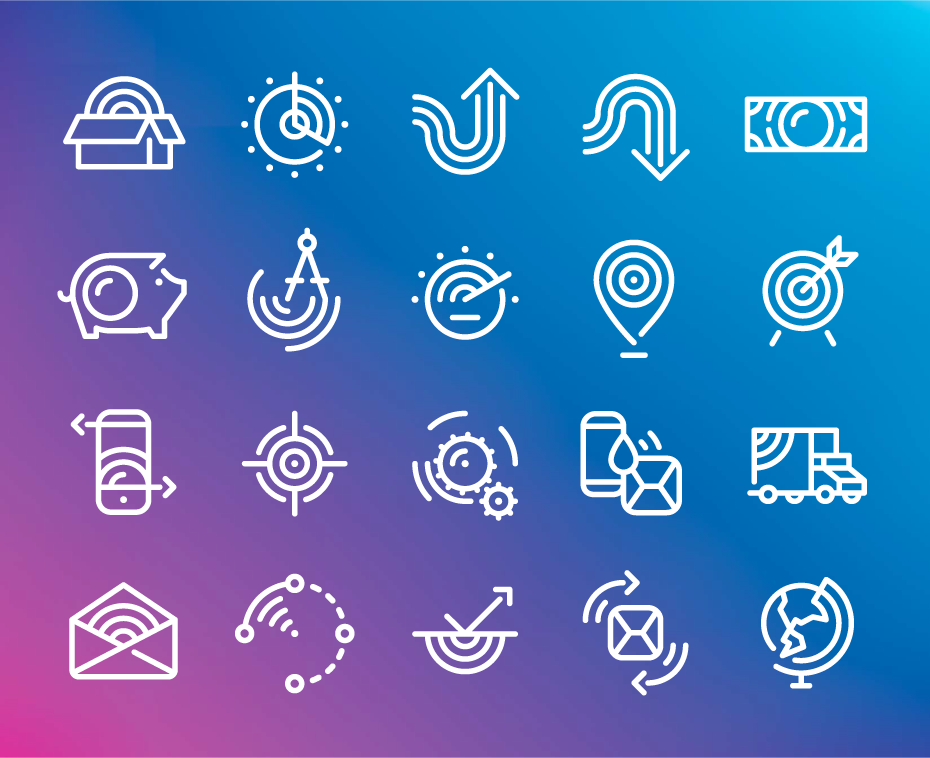 Мы просили рассказать о знаковых и популярных ориентирах города. Так у нас получился первый список.
Мы просили рассказать о знаковых и популярных ориентирах города. Так у нас получился первый список.
Вторым источником вдохновения стал Tripadvisor и разные списки лучших достопримечательностей города, а ещё Google-картинки и даже фото магнитиков на холодильник — на них обычно изображают самые узнаваемые места города.
Ожидаемо, что многие популярные места находятся в центре города: например, цирк, театр, кремль, но из них мы решили выбрать только одну мега-POI. Остальные должны располагаться по разным районам города, чтобы такие иконки-маяки были по всей карте, а не кучка иконок на главной площади.
При этом не каждая топовая достопримечательность подходит для мега-POI. Храмы и мечети могут вызывать противоречивые чувства, если это не архитектурные памятники города. В парках и скверах редко бывает какой-то узнаваемый знак, из которого бы получилась узнаваемая иконка. Памятники и скульптуры могут сделать нашу карту немного игрушечной и шутливой, что нарушит общую стилистику.![]() Поэтому идеальный вариант для ориентира — известное здание. Хотя во всех этих правилах были и исключения, ведь все города очень разные.
Поэтому идеальный вариант для ориентира — известное здание. Хотя во всех этих правилах были и исключения, ведь все города очень разные.
Сейчас мы отрисовали 247 новых мега-POI для 113 городов.
Кстати, мы не продаём наши мега-POI рекламодателям ни за какие деньги — выбираем каждую точку бескорыстно и с особым вниманием.
Как рисовали и какие были сложности
Если рассказывать об отрисовке мега-POI, то это не одна иконка на одно знаковое место. Это сразу пять иконок разных размеров под разные зумы с четырьмя разными уровнями детализации. Соответственно, одна POI — это пять png-файлов, 247 новых мега-POI — 1235 png-файлов.
В основном на мега-POI изображены здания, по архитектуре или отличительным элементам которых можно легко определить знаковое место. Но бывают и исключения, где изображены символы этого места — логотип или что-то иное, что несложно узнать.
Например, Новосибирский зоопарк имени Р. А. Шило — это огромная площадь с разными строениями и вольерами с животными.
Были сложные и даже невозможные POI, например, буквы «Барнаул» на склоне Нагорного парка в Барнауле. Идей, как передать эту надпись в виде красивой иконки, мы не нашли. Но в то же время достопримечательностью стал сам Нагорный парк, а его символом — лестница, которая ведёт к набережной. С её рисунком помучался мой коллега Денис — у него большой опыт работы с иконками, он помогал мне со сложными мега-POI.
Что дальше
247 новых мега-POI — это не финальный список. Каждый месяц мы продолжаем добавлять около 20 новых иконок, и будем продолжать, пока не закроем самые значимые места во всех городах.
Каждый месяц мы продолжаем добавлять около 20 новых иконок, и будем продолжать, пока не закроем самые значимые места во всех городах.
Каждый может предложить нам идеи для иконок в своих городах. Напишите нам свои идеи, только помните несколько моментов:
- Подумайте о соответствии с общим смыслом, о котором писали выше. Мега-POI — это знаковый ориентир на местности, а не просто самый популярный памятник города.
- Проверьте, чтобы мега-POI не были слишком близко к вокзалам, аэропортам и станциям метро. По приоритету эти иконки важнее мега-POI и у них есть специальные значки на карте.
- Посмотрите, есть ли уже мега-POI в том месте, которое предлагаете. Важно распределить мега-POI равномерно по разным районам города.
- Проверьте, чтобы подпись города не перекрывала уже отрисованные мега-POI — она тоже важнее иконок на карте. Мы стараемся проверять все вышедшие иконки, но можем что-то упустить.
Мы будем рады вашим пожеланиям — они помогут сделать карту, на которой легко ориентироваться. Надеемся, в вашем городе уже появились первые красивые мега-POI.
Надеемся, в вашем городе уже появились первые красивые мега-POI.
Оцените статью:
Всё плохо 💩 1 Не одобряю 😠 2 Средненько 😕 3 Вполне ок 👌 4 Огонь 🔥 5
Нажимая кнопку «Комментировать», вы принимаете условия Лицензионного соглашения и даёте ООО «ДубльГИС» согласие на обработку персональных данных на условиях и в целях, определённых «Политикой конфиденциальности».
Следующая статья →
Весь номер
42
Отвечаем на все вопросы
Итоги фотоконкурса
Больше фото домов и инфраструктуры
Коротко о важном
Новости, которые будет обидно пропустить, — о транспорте на остановках и новом хитмапе
Дело на Android
И немного нового на iOS. Сервис для бизнеса стал ещё удобнее
Сервис для бизнеса стал ещё удобнее
Новое в 2GIS.Kit
Новые значки, игры со шрифтами, сервисы роутинга и другие новинки
Заправки в 2ГИС
Научились заправляться на АЗС и платить за бензин, не выходя из машины
62 348 красивых иконок — бесплатно в SVG, PNG, ICO
Получите неограниченный доступ к более чем 5,4 миллионам активов
Красивый знак Значок
Прекрасная девушка Значок
Красивый Значок
Красивый Значок
Красивый Значок
Красивый Значок
Красивый Значок
Красивый знак Значок
Красивый знак Значок
Красивая роза Значок
Прекрасная девушка Значок
Прекрасная девушка Значок
Красивый мальчик Значок
Прекрасная дама Значок
красивая ванная комната Значок
Красиво Значок
красивая ванная комната Значок
Прекрасная девушка Значок
Цветок Значок
Цветок Значок
Цветок Значок
Градиент Значок
Цветок Значок
Марокко Значок
Радуга Значок
Цветок Значок
Исландия Значок
Бабочка Значок
Завитые губы Значок
Букет Значок
Нет насекомых Значок
Красота Значок
Красота Значок
Цветок Значок
Бальзам Значок
Бальзам Значок
Ok Значок
Живописный Значок
Бабочка Значок
Русский Значок
Красота Значок
Девочка Значок
Симпатичная Значок
Губка Значок
Терраса Значок
Флакон духов Значок
Флакон духов Значок
Леди Кэррот Значок
Дом мечты Значок
Богатый человек Значок
Старый богач Значок
Тюльпан Значок
Испания Значок
Ресницы для бровей Значок
Тюльпан Значок
Роза Значок
Танцовщица Значок
Цветок Дня Матери Значок
женщина в хиджабе Значок
Вид на сад Значок
Бабочка Значок
Роза Значок
Зеркало красоты Значок
Тюльпан Значок
Бабочка Значок
Роза Значок
Девочка Значок
Роза Значок
Бабочка Значок
Бабочка Значок
Девочка Значок
Бабочка Значок
Бабочка Значок
Бабочка Значок
Цветок Значок
Стильный сайт Значок
Звезда Значок
Горшок Значок
Сыворотка Значок
пухлый женский аватар Значок
Фитнес-девушка Значок
Восход Значок
Женщина Значок
Цветы Значок
Девочка Значок
Женщина Значок
Цветы Значок
Трава Значок
Девушка-стилист Значок
Цветы Значок
Зеркало Значок
Букет Значок
Девочка Значок
Женщина Значок
Букет подсолнухов Значок
Цветы Значок
Дерево Значок
Дерево Значок
Радуга Значок
Красота Значок
Цветы Значок
Бабочка Значок
Цветы Значок
Бабочка Значок
Роза Значок
Роза Значок
Бабочка Значок
Гребень Значок
Гребень Значок
Гребень Значок
Бабочка Значок
Милый Значок
женский Значок
Женщина Значок
Мир Значок
Красота глаз Значок
Волосы Значок
Женский аватар Значок
Кати Зехер Значок
Стройная девушка Значок
Красивые дизайны иконок, темы, шаблоны и загружаемые графические элементы на Dribbble
Просмотр классных значков приложений
Классные значки приложений
View Iconhub — бесплатные и полностью настраиваемые красивые иконки
Iconhub — бесплатные и полностью настраиваемые красивые иконки
View iconhub.

